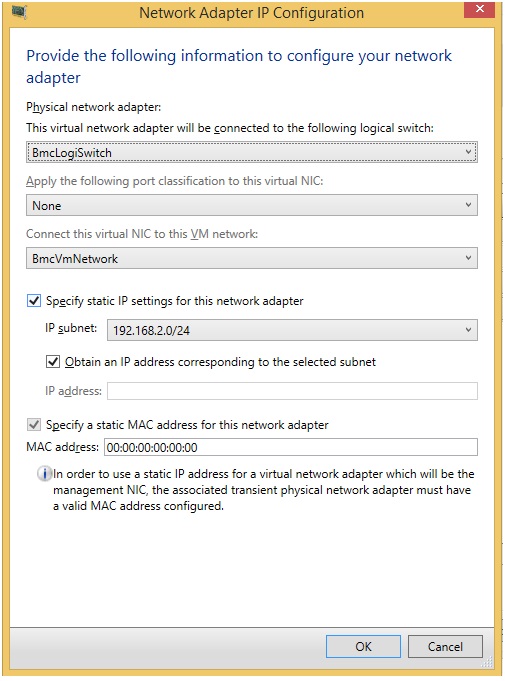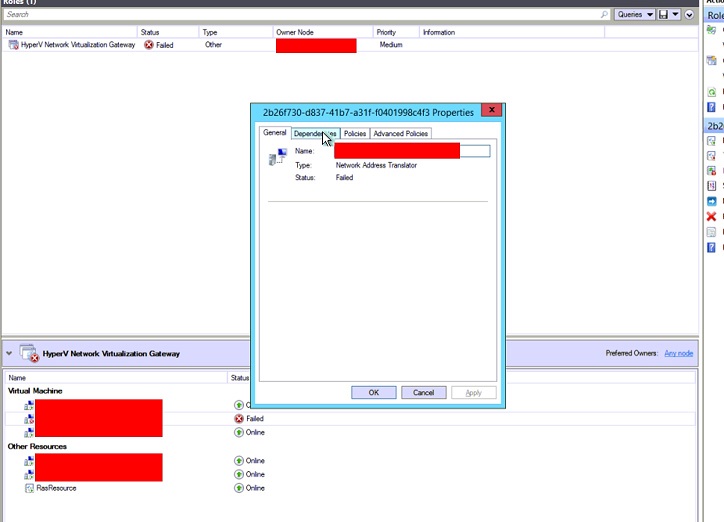Inleiding
In dit artikel worden de problemen beschreven die zijn opgelost in Update rollup 8 (UR8) voor Microsoft System Center 2012 R2 Virtual Machine Manager. Er zijn twee updates beschikbaar voor System Center 2012 R2 Virtual Machine Manager: één voor servers en één voor de administratorconsole. Dit artikel bevat ook de installatie-instructies voor updatepakket 8 voor System Center 2012 R2 Virtual Machine Manager.
Functies die zijn toegevoegd in dit updatepakket
-
Ondersteuning voor SQL Server 2014 SP1 als VMM-databaseMet updatepakket 8 voor SC VMM 2012 R2 kunt u nu Microsoft SQL Server 2014 SP1 als de VMM-database hebben. Deze ondersteuning omvat niet het implementeren van servicesjablonen met behulp van het profieltype SQL als SQL Server 2014 SP1. Zie de referentie hier voor de meest recente informatie over SQL Server vereisten voor System Center 2012 R2.
-
Ondersteuning voor VMWare vCenter 6.0-beheerscenario'sMet updatepakket 7hebben we ondersteuning aangekondigd voor beheerscenario's voor vCenter 5.5. Voortbouwend op onze roadmap voor vCenter- en VMM-integratie en ondersteuningsmogelijkheden, kondigen we nu met trots ondersteuning aan voor VMWare vCenter 6.0 in Update Rollup 8. Klik hier voor een volledige lijst met ondersteunde scenario's.
-
Mogelijkheid om quota in te stellen voor externe IP-adressenMet updatepakket 7hebben we ondersteuning aangekondigd voor meerdere externe IP-adressen per virtueel netwerk, maar het verhaal was onvolledig, omdat er geen optie was om quota in te stellen voor het aantal NAT-verbindingen. Met UR8 kondigen we graag end-to-end-ondersteuning voor deze functionaliteit aan, omdat u nu quota kunt instellen voor het aantal externe IP-adressen dat per gebruikersrol is toegestaan. U kunt dit ook beheren met behulp van Windows Azure Pack (WAP).Hoe kan ik deze functionaliteit gebruiken? PowerShell-cmdlets:
Het quotum voor een gebruikersrol instellen:
Set-UserRole – UserRole UserRoleObject –NATConnectionMaximum MaxNumberOm het quotum voor een gebruikersrol te verwijderen:
Set-UserRole – UserRole UserRoleObject –RemoveNATConnectionMaximumSample-cmdlets:
Set-UserRole –UserRole $UserRoleObject –NATConnectionMaximum 25Set-UserRole –UserRole $UserRoleObject –RemoveNATConnectionMaximum
-
Ondersteuning voor quota voor controlepuntenvóór UR8: wanneer u een controlepunt maakt via WAP, controleert VMM niet of het maken van het controlepunt de quotumlimiet voor tenantopslag overschrijdt. Vóór UR8 kunnen tenants het controlepunt maken, zelfs als de opslagquotumlimiet wordt overschreden.Voorbeeldscenario om het probleem vóór UR8uit te leggen. Houd rekening met een geval waarin een tenantbeheerder een opslagquotumlimiet van 150 GB heeft. Vervolgens volgt ze de volgende stappen:
-
Ze maakt twee vm's met elk een VHD-grootte van 30 GB (beschikbare opslagruimte voordat ze worden gemaakt: 150 GB, na het maken: 90 GB).
-
Ze maakt een controlepunt voor een van de VM's (beschikbare opslag vóór het maken: 90 GB, na het maken: 60 GB).
-
Ze maakt een nieuwe VM met een VHD-grootte van 50 GB (beschikbare opslagruimte voordat deze wordt gemaakt: 60 GB, na het maken: 10 GB).
-
Ze maakt een controlepunt van de derde VM (beschikbare opslag voordat deze wordt gemaakt: 10 GB).
Omdat de tenantbeheerder onvoldoende opslagquotum over heeft, moet VMM in het ideale geval het maken van dit controlepunt blokkeren (stap 4). Maar vóór UR8 kunnen tenantbeheerders met VMM het controlepunt maken en de limiet overschrijden.Met Updatepakket 8 kunt u er nu zeker van zijn dat VMM het controleren van de opslagquotumlimieten van de tenant afhandelt voordat u een controlepunt maakt.
-
-
Mogelijkheid om het MAC-adres van de statische netwerkadapter te configureren tijdens de implementatie vanhet besturingssysteem Met updatepakket 8 bieden we nu de functionaliteit voor het configureren van MAC-adressen voor statische netwerkadapters tijdens de implementatie van het besturingssysteem. Als u ooit Bare Metal-inrichting van hosts hebt uitgevoerd en uiteindelijk meerdere hosts met dezelfde MAC-adressen hebt (vanwege dynamische IP-adrestoewijzing voor netwerkadapters), kan dit een echte redder voor u zijn.Hoe kan ik deze functionaliteit gebruiken? PowerShell-cmdlet:
New-SCPhysicalComputerNetworkAdapterConfig -UseStaticIPForIPConfiguration -SetAsGenericNIC -SetAsVirtualNetworkAdapter -IPv4Subnet String -LogicalSwitch Logical_Switch -VMNetwork VM_Network -MACAddress MAC_Address
Als u een statisch MAC-adres wilt configureren, kunt u de parameter MACAddress opgeven in de vorige PowerShell-cmdlet. Als er geen MAC-adresparameter is opgegeven, configureert VMM deze als dynamisch (VMM wijst Hyper-V toe om het MAC-adres toe te wijzen). Als u MAC wilt kiezen uit de standaard VMM MAC-adresgroep, kunt u het MAC-adres opgeven als 00:00:00:00:00:00, zoals in de volgende schermafbeelding:
-
De mogelijkheid om uitgebreide ACL'svoor Hyper-V-poorten met updatepakket 8 voor VMM te implementeren, kunt u nu:
-
ACL's en de bijbehorende regels definiëren
-
Koppel de ACL's die zijn gemaakt aan een VM-netwerk, VM-subnetten of virtuele netwerkadapters
-
Koppel de ACL aan algemene instellingen die deze toepassen op alle virtuele netwerkadapters
-
ACL-regels weergeven en bijwerken die zijn geconfigureerd op de virtuele netwerkadapter in VMM
-
Poort-ACL's en ACL-regels verwijderen
Zie het Knowledge Base-artikel 3101161voor meer informatie.
-
-
Ondersteuning voor opslagruimtelagen in VMMMet updatepakket 8 biedt VMM u nu de functionaliteit voor het maken van bestandsshares met lagen (SSD/HDD).Zie het Knowledge Base-artikel 3101159voor meer informatie.
Problemen die zijn opgelost in dit updatepakket
-
Probleem 1Het maken van VM's van de tweede generatie mislukt met de volgende fout:
Fout (13206) Virtual Machine Manager kan het opstart- of systeemvolume op de virtuele machine niet vinden <VM-naam>. De resulterende virtuele machine wordt mogelijk niet goed gestart of werkt niet goed.
-
Met probleem 2VMM kunt u de eigenaar van een hardwareprofiel niet instellen met de naam van een eigenaar die het symbool '$' bevat.
-
Probleem 3HA VM's met VLAN geconfigureerd op de netwerksites van een logisch netwerk kan niet worden gemigreerd van de ene host naar de andere. De volgende fout treedt op wanneer u de VM probeert te migreren:
Fout (26857)De VLAN-id (xxx) is niet geldig omdat het VM-netwerk (xxx) de VLAN-id niet bevat in een netwerksite die toegankelijk is voor de host.
-
Probleem 4De wijzigingen die worden aangebracht door een tenantbeheerder (met implementatiemachtigingen voor een cloud) in de geheugen- en CPU-instellingen van een VM in de cloud via de VMM-console, blijven niet behouden. U kunt dit probleem omzeilen door deze instellingen te wijzigen met behulp van PowerShell.
-
Probleem 5Wanneer een VIRTUELE machine wordt geïmplementeerd en op een SMB3-bestandsshare wordt geplaatst die wordt gehost op NetApp Filer 8.2.3 of later, blijft tijdens het implementatieproces van de VM een verlopen sessie geopend per VM die is geïmplementeerd in de share. Wanneer veel VM's worden geïmplementeerd met behulp van dit proces, mislukt de VM-implementatie omdat de maximale limiet van de toegestane SMB-sessie op de NetApp-filer is bereikt.
-
Probleem 6VMM blijft hangen vanwege SQL Server prestatieproblemen wanneer u dagelijkse VMM-bewerkingen uitvoert. Dit probleem treedt op vanwege verouderde vermeldingen in de tbl_PCMT_PerfHistory_Raw tabel. Met UR8 worden nieuwe verouderde vermeldingen niet gemaakt in de tbl_PCMT_PerfHistory_Raw tabel. De vermeldingen die bestonden vóór de installatie van UR8 blijven echter bestaan. Als u de bestaande verouderde vermeldingen uit de SQL Server tabellen wilt verwijderen, gebruikt u het volgende SQL script:
DELETE FROM tbl_PCMT_PerfHistory_Raw where TieredPerfCounterID NOT IN (SELECT DISTINCT tieredPerfCounterID FROM dbo.tbl_PCMT_TieredPerfCounter); DELETE FROM tbl_PCMT_PerfHistory_Hourly where TieredPerfCounterID NOT IN (SELECT DISTINCT tieredPerfCounterID FROM dbo.tbl_PCMT_TieredPerfCounter); DELETE FROM tbl_PCMT_PerfHistory_Daily where TieredPerfCounterID NOT IN (SELECT DISTINCT tieredPerfCounterID FROM dbo.tbl_PCMT_TieredPerfCounter);
-
Probleem 7In een implementatie met gevirtualiseerde Fiber Channel-adapters werkt VMM de SMI-S-opslagprovider niet bij en wordt de volgende uitzondering gegenereerd:
Naam : Leest Storage ProviderBeschrijving : Leest Storage Providervoortgang: 0 %Status : FailedCmdletName : Read-SCStorageProviderErrorInfo : FailedtoAcquireLock (2606)
Dit gebeurt omdat VMM eerst de schrijfvergrendeling voor een object verkrijgt en vervolgens later de verwijderingsvergrendeling voor hetzelfde object probeert te verkrijgen.
-
Probleem 8Voor VM's met VHD's die zijn geplaatst op een scale-out bestandsserver (SOFS) via SMB, geeft de prestatiemeter schijfleessnelheid van de VM ten onrechte nul weer in de VMM-Beheer Console. Dit voorkomt dat een onderneming de belangrijkste IOPS-consumenten bewaakt.
-
Probleem 9Dynamische optimalisatie mislukt, lekt een transactie en voorkomt dat andere taken worden uitgevoerd. Het wordt geblokkeerd op de SQL Server computer totdat SCVMM wordt gerecycled of de beledigende SPID in SQL wordt gedood.
-
Probleem 10V2V-conversie mislukt wanneer u VM's probeert te migreren van ESX-host naar Hyper-V-host als de grootte van de harde schijf van de VIRTUELE machine op de ESX-host erg groot is. De volgende genoemde fout wordt gegenereerd:
Fout (2901)De bewerking is niet voltooid vanwege een ongeldige parameter of aanroepreeks. (De parameter is onjuist (0x80070057))
-
Probleem 11Livemigratie van VM's in een HNV-netwerk duurt langer dan verwacht. Mogelijk zijn pings naar de migrerende VM ook verloren gegaan. Dit komt doordat tijdens de livemigratie de tabel WNV-beleid wordt overgedragen (in plaats van alleen delta). Als de WNV-beleidstabel daarom te lang is, wordt de overdracht vertraagd en kunnen VM's de connectiviteit op de nieuwe host verliezen.
-
Probleem 12VMM verkrijgt een onjuist MAC-adres tijdens het genereren van het HNV-beleid in de implementaties waarin F5 Load Balancers worden gebruikt.
-
Probleem 13Voor IBM SVC-apparaten mislukt het inschakelen van replicatie in VMM omdat er een beperking is in SVC waarbij de naam van de consistentiegroep moet beginnen met een alfabetisch teken (foutcode: 36900). Dit probleem treedt op omdat VMM tijdens het inschakelen van replicatie willekeurige tekenreeksen genereert voor het benoemen van de 'consistentiegroepen' en 'relatie' tussen de bron en het doel, en deze alfanumerieke tekens bevatten. Het eerste teken dat door VMM wordt gegenereerd, kan daarom een getal zijn en dit voldoet aan de vereiste van IBM SVC.
-
Probleem 14In updatepakket 6 hebben we een wijziging opgenomen waarmee klanten een statisch MAC-adres kunnen hebben, zelfs als de netwerkadapter niet is verbonden. Deze oplossing heeft niet alle scenario's correct behandeld en er wordt een uitzondering geactiveerd wanneer er een sjabloon is met een verbonden netwerkadapter. Vervolgens probeert u later het statische adres te bewerken om de netwerkadapter te verbreken.
-
Probleem 15na updatepakket 6, zodra een host in de verouderde modus komt, wordt deze gedurende 20 dagen niet meer weergegeven op gebeurtenisgebeurtenissen. Daarom worden de VM-eigenschappen niet vernieuwd en worden er gedurende 20 dagen geen gebeurtenissen ontvangen van HyperV.Dit probleem treedt op vanwege een wijziging die is opgenomen in UR6 die de vervaldatum instelt op 20 dagen voor zowel de gebeurtenismodus als de verouderde modus. De verouderde vernieuwing, die idealiter na 2 minuten moet worden uitgevoerd, wordt nu na 20 dagen uitgevoerd; en tot die tijd is gebeurtenisgebeurtenis uitgeschakeld.Tijdelijke oplossing: U kunt dit probleem omzeilen door de verouderde vernieuwing handmatig uit te voeren door vm-eigenschappen te vernieuwen.
-
Probleem 16na UR7: als u een virtueel netwerk verwijdert, worden de clusterresources voor de netwerkvirtualisatiegateway niet correct opgeschoond. Dit zorgt ervoor dat de clusterrol (clustergroep) de status Mislukt heeft wanneer er een failover van de HNV-gatewayclusterrol plaatsvindt. Dit veroorzaakt een foutstatus op de gateway, zoals in de volgende schermafbeelding:
Updatepakket 8 verkrijgen en installeren voor System Center 2012 R2 Virtual Machine Manager
Informatie over downloaden
Updatepakketten voor Virtual Machine Manager zijn beschikbaar via Windows Update of door handmatig te downloaden.
Windows Update
Als u een updatepakket van Windows Update wilt ophalen en installeren, volgt u deze stappen op een computer waarop een Virtual Machine Manager-onderdeel is geïnstalleerd:
-
Klik op Start en klik op Configuratiescherm.
-
Dubbelklik in Configuratiescherm op Windows Update.
-
Klik in het Windows Update venster op Online controleren op updates van Microsoft Update.
-
Klik op Belangrijke updates zijn beschikbaar.
-
Selecteer het updatepakket en klik op OK.
-
Klik op Updates installeren om het updatepakket te installeren.
Microsoft Update-catalogus
Ga naar de volgende websites om de updatepakketten handmatig te downloaden uit de Microsoft Update-catalogus:
Als u de updatepakketten handmatig wilt installeren, voert u de volgende opdracht uit vanaf een opdrachtprompt met verhoogde bevoegdheid:
msiexec.exe /update packagenameAls u bijvoorbeeld het pakket Update rollup 8 wilt installeren voor een System Center 2012 Virtual Machine Manager SP1-server (KB3096389), voert u de volgende opdracht uit:
msiexec.exe /update kb3096389_vmmserver_amd64.mspOpmerking Voor het uitvoeren van een update voor updatepakket 8 op de VMM-server moet u zowel de VMM-console- als serverupdates installeren. Meer informatie over het installeren, verwijderen of controleren van updatepakketten voor Virtual Machine Manager 2012 R2.
Bestanden bijgewerkt in dit updatepakket
Klik hier voor een lijst met bestanden die zijn gewijzigd in dit updatepakket.